Ako je vanjski HDD Seagate se više ne otkriva kada je spojen na računalo, prvi korak je uklanjanje pogrešaka sučelja. Pokušajte se povezati uklonjivi HDD(tvrdi disk) na drugo računalo ili zamijenite kabel - ponekad će to riješiti problem.
Provjera rada kontrolera
Ako imate stacionarno računalo, pokušajte spojiti vanjski tvrdi disk izravno na matičnu ploču pomoću SATA sučelja. Da biste to učinili, morat ćete ukloniti HDD iz starog spremnika. Ako se tvrdi disk otkrije na ovaj način, morate zamijeniti kontroler. Kupite novu kutiju i u nju ugradite tvrdi disk iz starog spremnika. Ako disk ne radi čak ni kada je spojen preko SATA-a, onda biste trebali pogledati njegovu softversku komponentu - razlog kvara leži u njemu.
Provjera statusa diska
Spojite HDD na računalo i provjerite je li ga sustav detektirao. Mogu se pojaviti sljedeće poruke o pogrešci:
- Nema pristupa.
- Čitanje je nemoguće.
- Formatirajte medij.
Ne morate formatirati HDD - obrisan nakon duboko formatiranje podatke je teško vratiti i greška se neće ispraviti. Još jedan znak da tvrdi disk nije u redu - netočan prikaz volumen. Da vidimo stanje HDD-a, idemo malo dalje u utrobu sustava:
- Kliknite na ikonu "Računalo". desni klik i odaberite odjeljak "Upravljanje".
- Kliknite karticu Upravljanje diskom. Pronađite svoj povezani vanjski tvrdi disk.

HDD prikazuje ispravnu veličinu, ali je datotečni sustav detektiran kao RAW. To je razlog zašto se tvrdi disk ne otvara. Da biste se riješili RAW-a, trebate formatirati disk u drugom datotečnom sustavu. Međutim, ne želimo izgubiti važne podatke, pa prije otklanjanja kvara moramo izvući sve korisne informacije s diska.
Oporavak datoteke
Pokušajmo izaći oštećen disk sve datoteke koje koriste. Morate ga preuzeti (demo verzija se distribuira besplatno) i instalirati na svoje računalo. Ovaj uslužni program može oporaviti podatke čak i nakon brzog formata po zaglavljima, tako da bi trebao moći izvlačiti datoteke s oštećenog diska bez ikakvih problema. Program je univerzalan: R-Studio ne pravi razliku koji disk oporaviti — Seagate Barracuda, A-Data ili bilo koji drugi HDD.
- Pokrenite program i odaberite povezani HDD s kojeg želite oporaviti podatke. Kliknite gumb Skeniraj. Provjerite svoju pretragu poznate vrste datoteke i kliknite "Skeniraj".

- Nakon što skeniranje završi, odaberite datoteke koje želite oporaviti (oni će biti u mapi Prepoznati) i spremite ih na drugi pogon.

Ako se R-Studio nije mogao vratiti potrebne datoteke, isprobajte druge programe za oporavak - Recuva itd. Svi ovi uslužni programi mogu raditi s oštećenim datotečnim sustavom i mogu se dobiti od njih RAW disk korisna informacija.
Seagate oporavak datoteke
Za tvrdi diskovi Seagate ima vlastiti softver za oporavak datoteka pod nazivom Seagate Oporavak datoteke... Može raditi sa svim Seagate diskovima (Barracuda, NAS, itd.) i tvrdim diskovima drugih proizvođača. Uslužni program možete preuzeti na službenoj web stranici Seagatea.
Nakon pokretanja programa, na ekranu se pojavljuje niz upozorenja. Možete ih preskočiti - sadrže informacije da ne možete vratiti datoteke na disk koji skenirate. Sam proces izvlačenja informacija iz oštećenog medija iznimno je jednostavan:

Da biste spremili datoteku na drugo mjesto, kliknite je desnom tipkom miša i odaberite "Oporavi". Odredite mjesto spremanja. Možete odabrati nekoliko datoteka ili cijelih mapa odjednom za brzi prijenos informacija s oštećenog medija.
Kako vratiti disk u pogon i raditi
Podaci su spremljeni, ali je također preporučljivo vratiti tvrdi disk radni uvjeti... To se može učiniti pomoću uslužnog programa SeaTools, koji je dizajniran posebno za oporavak Seagate diskova. Program možete preuzeti na službenoj web stranici tvrtke.

Ako disk nije proći će test, zatim ga pokušajte vratiti pomoću dodatnih testova:
- Označite oštećeni HDD.
- Otvorite odjeljak "Osnovni testovi" i odaberite "Dodatni testovi".

- Kao odgovor na upozorenje koje se pojavi, pritisnite F8. Na gornja ploča pojavit će se gumb "Dodatni testovi". Kliknite na njega i odaberite "Potpuno brisanje (SATA)".

- Pojavit će se upozorenje da su datoteke potpuno izbrisane. Ponovno pritisnite F8 da biste ga pokrenuli.
Budući da su sve informacije prethodno izvučene s tvrdog diska, možete ih sigurno formatirati ako ispravi pogreške. Nakon brisanja, pokrenite dugi test kako biste provjerili je li HDD sada ispravno otkriven.
Popravite loše sektore
Ako SeaTools testovi ne uspije popraviti vaš Seagate Barracuda ili drugi tvrdi disk, provjerite površinu diska pomoću programa kao što su HDDScan ili Victoria HDD... Ove uslužne programe možete preuzeti besplatno, tako da nisu potrebna financijska ulaganja. Pogledajmo kako se vrši oporavak tvrdih diskova Seagate, koristeći primjer Victoria programi HDD:

Više detaljne informacije Površina se može vidjeti na lijevoj strani glavnog prozora. Posebna pažnja zaslužuje redak "Reallocated sektor count", koji prikazuje broj loših sektora iz kojih se informacije prenose u rezervno mjesto... Referentna vrijednost je 0.
Ako ima previše loših sektora, disk neće raditi.
Za dublji test idite na karticu "Test". Ovdje pokrenuta provjera će trajati dugo, ali će dati detaljnije izvješće o stanju površine diska. Odaberite način "Ignore" i označite okvire pored svih blokova (mogu se označiti samo narančasta, crvena i plava). Kliknite "Start" za početak testiranja. 
Tijekom testa morate pratiti broj pronađenih blokova crvene boje i plave boje- to su loši blokovi, zbog kojih tvrdi disk ne radi ispravno. Da biste ih uklonili, nakon dovršetka prvog testa, pokrenite drugi, mijenjajući način rada iz "Ignore" u "Remap".
Nakon ponovnog preslikavanja loši sektori bit će prepisana. Izgubit ćete podatke snimljene na tvrdom disku, ali možete mu privremeno produžiti životni vijek. Međutim, ne preporuča se stalno koristiti takav tvrdi disk - ako slomljeni sektori bilo puno, tvrdi disk će se uskoro morati baciti.
Seagate tvrdi diskovi, kao i svaki drugi, nisu imuni na probleme. Kao rezultat pogrešaka, kvarova u radu ili kada su izloženi virusima, informacije o njima mogu biti ugrožene.
Što trebam učiniti ako datoteke koje su mi potrebne više nisu dostupne? Mogu se vratiti sa posebne programe, od kojih ćemo neke pogledati u ovom članku.
Problemi s HDD-om
Prekidi u težak posao diskovi se mogu pojaviti iz nekoliko razloga. Mogu se podijeliti u dvije skupine - mehaničke i logičke. Kad postoji mehanički problemi najviše optimalno rješenjeće kontaktirati servisni centar jer mogu biti prilično ozbiljni.
Znakovi takvih problema su:
- nestabilnost tvrdog diska;
- povećanje vremena učitavanja;
- pojava mljevenja, kucanja i klikova tijekom rada.
Logički (softverski) kvarovi također dovode do raznih pogrešaka sve do gubitka informacija pohranjenih na disku. Pogledajmo dva najčešća problema.
Formatirajte HDD
Formatiranje može biti slučajno, uzrokovano nemarom samog korisnika ili kao rezultat kvara sustava. To dovodi do gubitka svih datoteka pohranjenih na tvrdom disku. U tom slučaju nemojte očajavati - podatke je još potrebno oporaviti. Glavna stvar je izolirati tvrdi disk i ne spremati nove podatke na njega, jer to može dovesti do potpunog gubitka prethodno snimljenih datoteka.

Greška bloka pokretanja
Kao rezultat ovog kvara, instaliran operacijski sustav, što on radi nedostupne informacije pohranjene na tvrdom disku. To proizlazi iz kritične pogreške OS koji se može pokrenuti radnjom zlonamjernog softvera... V u ovom slučaju podaci se također mogu oporaviti.
SeaTools je specijalizirani program
Za testiranje i oporavak HDD Seagate stvoren je softverski paket pod nazivom SeaTools. Ovaj univerzalni lijek za skeniranje diska različite vrste pogreške i naknadni oporavak podataka.

Sastav uslužnog programa
SeaTools je softverski paket koji se svaki može zasebno preuzeti.
Uključuje:
- objekata HDD dijagnostika za Windows, što vam omogućuje provjeru diskova s SATA sučelja, USB, ATA i SCSI;
- Dijagnostički alati HDD-a za DOS, koji će vam pomoći provjeriti SATA i ATA tvrde diskove pomoću diska za pokretanje;
- Seagate File Recovery je uslužni program za oporavak podataka.
Bilješka! Seagate File Recovery razvijen je prvenstveno kao alat za rad sa Seagate diskovima, ali to ne znači da program podržava samo ovu marku tvrdih diskova. Ona ne radi samo sa tvrdi diskovi od drugih proizvođača, ali i različiti tipovi nosači - flash diskovi, memorijske kartice, vanjski HDD.
Video: oporavak Seagatea
Instalacija programa
Razmislite o iznimno jednostavnom postupku instaliranja uslužnog programa na računalo:
- preuzimanje datoteka datoteku za postavljanje za Windows (to možete učiniti na službenoj web stranici);
- spremite ga u mapu odabranu na računalu;
- nakon završetka preuzimanja - dvaput kliknite na datoteku za početak instalacije;
- slijedite upute instalatera - odaberite direktorij u koji će se program spremiti, potvrdite izbor;
- čekajući kraj procesa.
Provjera diska
Nakon instalacije programa, pokrenite SeaTools. Uslužni program će otkriti spojeno tvrdi diskovi i ponudit će provođenje svih vrsta testova.
Nakon skeniranja, ako postoje greške, možete automatski oporavak loši sektori te također dobiti detaljne informacije o svakom od njih. Sve ove funkcije dostupne su u izborniku Baseline Tests. Ako imate bilo kakvih pitanja o radu s programom, možete koristiti ugrađenu pomoć na ruskom.
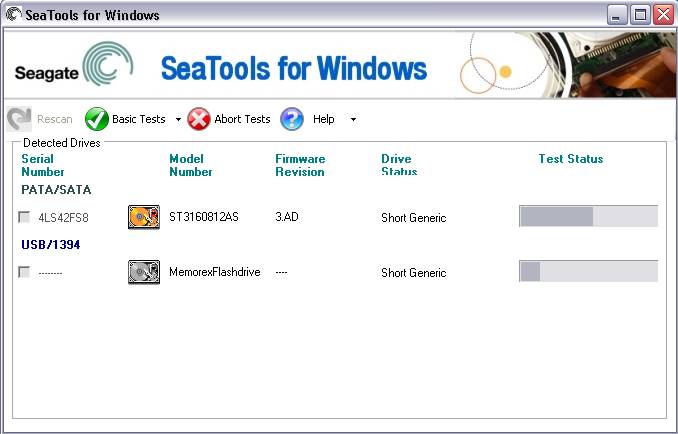
Oporavak informacija pomoću Seagate File Recovery-a
Dakle, počnimo obnavljati datoteke:
- pokrenite uslužni program;
- idite na popis određene uređaje(tvrdi diskovi, flash diskovi itd.);
- gurnuti desni ključ mišem na medij od interesa i odaberite "Skenirati";
- u prozoru koji se pojavi, kliknite ponovno "Skenirati" i pričekajte završetak procesa pretraživanja izbrisanih ili oštećenih datoteka;
Važno! Ovaj proces pretraživanja može potrajati Dugo vrijeme, ovisno o količini skeniranih informacija. Za to vrijeme nemojte zatvarati program niti isključivati napajanje.

Pažnja! Datoteke koje se mogu oporaviti ne mogu se spremiti na izvorni uređaj. Za njih morate dodijeliti prostor na drugom tvrdom disku ili flash disku.
Ostali Seagateovi alati za oporavak tvrdog diska
Uz SeaTools, postoje mnogi drugi univerzalni programi koji služe ovoj svrsi. Pogledajmo neke od njih.
Recuva
Recuva je moćna i jednostavan uslužni program od kreatora tako popularnog proizvoda kao što je CCleaner.
Počinjemo raditi s njom:

R-Studio
Još jedan popularan program za operacije s oštećenim datotekama.
Rad s njim izgleda ovako:

Važno! Proces skeniranja i popravka može potrajati dugo.
Povećajte oporavak podataka
Uslužni program sličan prethodnim, sa širokim rasponom alata. Uz njegovu pomoć možete pronaći oštećene particije koje se ne otkrivaju automatski, skenirati, vratiti i spremiti potrebne podatke.

Ako je vaš izbor pao na nju, onda:

PhotoRec 7
Unatoč imenu, PhotoRec 7 služi za oporavak ne samo fotografija, već i svih podataka općenito. Radi s tvrdim diskovima i drugim medijima.
Počnimo raditi s tim:

Općenito, vraćanje informacija izgubljenih iz jednog ili drugog razloga na Seagate tvrdim diskovima ne razlikuje se od rada s tvrdim diskovima drugih proizvođača. Za to se može koristiti kao specijalizirani paket. Uslužni programi SeaTools i drugi univerzalni programi... Sam proces nije posebno složen i sasvim je izvediv za redoviti korisnik... Nadamo se da su vam naše upute pomogle u tome.
>Seagate tvrdi diskovi, kao i svaki drugi, nisu imuni na probleme. Kao rezultat pogrešaka, kvarova u radu ili kada su izloženi virusima, informacije o njima mogu biti ugrožene.
Što trebam učiniti ako datoteke koje su mi potrebne više nisu dostupne? Mogu se vratiti pomoću posebnih programa, od kojih ćemo neke razmotriti u ovom članku.
Fotografija: Seagate tvrdi diskovi
Problemi s HDD-om
Do prekida tvrdog diska može doći iz nekoliko razloga. Mogu se podijeliti u dvije skupine - mehaničke i logičke. Ako se pojave mehanički problemi, najoptimalnije rješenje bi bilo kontaktirati servisni centar, jer oni mogu biti prilično ozbiljni.
Znakovi takvih problema su:
- nestabilnost tvrdog diska;
- povećanje vremena učitavanja;
- pojava mljevenja, kucanja i klikova tijekom rada.
Logički (softverski) kvarovi također dovode do raznih pogrešaka sve do gubitka informacija pohranjenih na disku. Pogledajmo dva najčešća problema.
Formatirajte HDD
Formatiranje može biti slučajno, uzrokovano nemarom samog korisnika ili kao rezultat kvara sustava. To dovodi do gubitka svih datoteka pohranjenih na tvrdom disku. U tom slučaju nemojte očajavati - podatke je još potrebno oporaviti. Glavna stvar je izolirati tvrdi disk i ne spremati nove podatke na njega, jer to može dovesti do potpunog gubitka prethodno snimljenih datoteka.

Greška bloka pokretanja
Kao rezultat ovog kvara, instalirani operativni sustav se prestaje pokretati, što čini nedostupnima informacije pohranjene na tvrdom disku. Pojavljuje se kao rezultat kritičnih grešaka OS-a koje mogu biti uzrokovane djelovanjem zlonamjernog softvera. U tom slučaju, podaci se također mogu oporaviti.
SeaTools je specijalizirani program
Softverski paket pod nazivom SeaTools stvoren je za testiranje i popravak Seagate HDD-a. Ovo je univerzalni alat za skeniranje diska na sve vrste pogrešaka i naknadni oporavak podataka.

Sastav uslužnog programa
SeaTools je softverski paket koji se svaki može zasebno preuzeti.
Uključuje:
- Alati za dijagnostiku HDD-a za Windows koji vam omogućuju provjeru pogona sa SATA, USB, ATA i SCSI sučeljima;
- Dijagnostički alati HDD-a za DOS, koji će vam pomoći provjeriti SATA i ATA tvrde diskove pomoću diska za pokretanje;
- Seagate File Recovery je uslužni program za oporavak podataka.
Bilješka! Seagate File Recovery razvijen je prvenstveno kao alat za rad sa Seagate diskovima, ali to ne znači da program podržava samo ovu marku tvrdih diskova. Radi ne samo s tvrdim diskovima drugih proizvođača, već i s različitim vrstama medija - flash diskovima, memorijskim karticama, vanjskim tvrdim diskovima.
Video: oporavak Seagatea
Instalacija programa
Razmislite o iznimno jednostavnom postupku instaliranja uslužnog programa na računalo:
- preuzmite instalacijsku datoteku za Windows (to možete učiniti na službenoj web stranici);
- spremite ga u mapu odabranu na računalu;
- nakon završetka preuzimanja - dvaput kliknite na datoteku za početak instalacije;
- slijedite upute instalatera - odaberite direktorij u koji će se program spremiti, potvrdite izbor;
- čekajući kraj procesa.
Provjera diska
Nakon instalacije programa, pokrenite SeaTools. Uslužni program će otkriti povezane tvrde diskove i ponuditi izvođenje svih vrsta testova.
Nakon skeniranja, ako postoje pogreške, možete izvršiti automatski oporavak loših sektora, kao i dobiti detaljne informacije o svakom od njih. Sve ove funkcije dostupne su u izborniku Baseline Tests. Ako imate bilo kakvih pitanja o radu s programom, možete koristiti ugrađenu pomoć na ruskom.

Oporavak informacija pomoću Seagate File Recovery-a
Dakle, počnimo obnavljati datoteke:
- pokrenite uslužni program;
- idite na popis određenih uređaja (tvrdi diskovi, flash diskovi itd.);
- desnom tipkom miša kliknite medij od interesa i odaberite "Skenirati";
- u prozoru koji se pojavi, kliknite ponovno "Skenirati" i pričekajte završetak procesa pretraživanja izbrisanih ili oštećenih datoteka;
Važno! Ovaj proces pretraživanja može potrajati dugo, ovisno o količini skeniranih informacija. Za to vrijeme nemojte zatvarati program niti isključivati napajanje.

Pažnja! Datoteke koje se mogu oporaviti ne mogu se spremiti na izvorni uređaj. Za njih morate dodijeliti prostor na drugom tvrdom disku ili flash disku.
Ostali Seagateovi alati za oporavak tvrdog diska
Uz SeaTools, postoje mnogi drugi univerzalni programi koji služe ovoj svrsi. Pogledajmo neke od njih.
Recuva
Recuva je moćan i jednostavan uslužni program kreatora popularnog proizvoda kao što je CCleaner.
Počinjemo raditi s njom:

R-Studio
Još jedan popularan program za rad s oštećenim datotekama.
Rad s njim izgleda ovako:

Važno! Proces skeniranja i popravka može potrajati dugo.
Uslužni program sličan prethodnim, sa širokim rasponom alata. Uz njegovu pomoć možete pronaći oštećene particije koje se ne otkrivaju automatski, skenirati, vratiti i spremiti potrebne podatke.

Ako je vaš izbor pao na nju, onda:

PhotoRec 7
Unatoč imenu, PhotoRec 7 služi za oporavak ne samo fotografija, već i svih podataka općenito. Radi s tvrdim diskovima i drugim medijima.
Počnimo raditi s tim:

Općenito, vraćanje informacija izgubljenih iz jednog ili drugog razloga na Seagate tvrdim diskovima ne razlikuje se od rada s tvrdim diskovima drugih proizvođača. Da biste to učinili, možete koristiti i specijalizirani paket uslužnih programa SeaTools i druge univerzalne programe. Sam proces nije posebno složen i sasvim je izvediv za prosječnog korisnika. Nadamo se da su vam naše upute pomogle u tome.
SeaTool za DOS je sveobuhvatan, jednostavan za korištenje dijagnostički alat, što pomaže da se brzo utvrdi razlog nemogućnosti pristupa podacima na računalu ili prijenosnom računalu. Ima nekoliko testova za istraživanje fizički medij v disk Seagate ili Maxtor, te u pogonima proizvođači trećih strana... Ovdje se raspravlja o staroj (tekstualnoj) i novoj (grafičkoj) verziji.
Da biste koristili SeaTools za DOS, morate preuzeti sliku za disketu ili CD za podizanje sustava.
Napravite disketu
Za izradu slike na disketi potrebna vam je jedna disketa od 1,44 MB. Kliknite .EXE datoteku preuzetu s web-mjesta Seagate i slijedite upute na zaslonu.
Napravite CD za podizanje sustava s .ISO slikovnom datotekom
Ovaj uslužni program ne otkriva vanjski pogoni... Za to koristite SeaTools za Windows.
SeaTools za DOS, grafička verzija
Prilikom učitavanja će se otvoriti licencni ugovor s krajnjim korisnikom.

Za nastavak jednostavno kliknite gumb Prihvaćam.
Otvorit će se stranica glavnog izbornika.

U Osnovnom izborniku:
- Kratki test- pokreće DST test Seagate pogona. Ako disk ne podržava DST, Seatools pokreće provjeru čitanja. Testiranje traje otprilike 2 minute.
- Dugi test
- Akustički test ( Akustičko ispitivanje) - smanjenje broja okretaja diska, što omogućuje razumijevanje je li buka u sustavu povezana s diskom ili nečim drugim.

Napredne funkcije
Ispod je zaslon napretka i rezultata procesa.

- Broj modela i serijski broj odabrani pogon.
- Status diska i podržane značajke.
- POH - radno vrijeme; i temperatura diska u Celzijusima.
Tekstualna verzija
Nakon preuzimanja SeaToolsa otvorit će se licencni ugovor.

Pročitajte ga i pritisnite Y (Da) za prihvaćanje ili N (Ne) za zatvaranje programa. Za pomicanje koristite tipke Page Up i Page Down.
Nakon prihvaćanja uvjeta ugovora, pojavit će se testni zaslon.

- D ili 0-9- prebacite diskove — odaberite diskove za izvođenje radnji (pogledajte broj u području uređaja).
- S - kratko testiranje- Pokreće samotestiranje (DST) za Seagate diskove. (Ako pogon ne podržava DST, Seatools pokreće provjeru čitanja.) Testiranje traje oko 2 minute.
- L - dugo testiranje- pokrenite potpuno skeniranje diska. Obično se koristi za pronalaženje i popravak loših sektora.
- Z - izbrisati sve- brisanje podataka s diska. Dobar za uklanjanje oštećenih ili nestandardnih particija. S diska se brišu SVE particije i podaci. Podržano je brzo i sporo brisanje.
- A - smanjenje okretaja diska (za akustično ispitivanje)- smanjenje broja okretaja diska, što vam omogućuje da provjerite je li buka u sustavu povezana s diskom ili s nečim drugim.
- C - postavka spremnika- Omogućuje vam da postavite kapacitet diska i zaobiđete uobičajena ograničenja od 32 GB i 137 GB. Također se koristi za diskove čiji kapacitet smanjuje čip.
- V - pregledajte datoteku dnevnika- ekstrahirajte datoteku dnevnika za pregled.

Slijedi objašnjenje teksta u boji na dnu zaslona.
Bijeli tekst: uređaj (na primjer uređaj 0) i njegov model i serijski broj.
Žuti tekst: matična ploča s čipsetom.
Istaknuti tekst morski val:
Podržava li matična ploča 48-bitno adresiranje logičkog bloka i maksimalni iznos LBA za ovaj pogon, kao i njegov kapacitet.
S.M.A.R.T stanje .. Ako je SMART onemogućen, ne trebate testirati. Zamijenite disk.
Zeleni tekst: Status podrške za DST (Disk Self Test). Ako je dostupna DST podrška, koristi se za testiranje.
Plavi tekst: radna temperatura - struja i max. zabilježena temperatura — korisno za vidjeti uzrokuje li pregrijavanje problem ili kvar diska. Normalan radna temperatura pogledajte priručnik proizvoda. Najgora temperatura - najviše toplina tijekom rada diska.
Najčešće se prikazuje 253 Celzijeva stupnja; to znači da disk jednostavno ne podržava očitanja temperature. Nema razloga za brigu.
POH = radni sati- ukupno vrijeme rada diska za cijeli vijek trajanja.
Akustičko ispitivanje

Odabirom ove opcije usporit ćete rotaciju diska i moći ćete razumjeti radi li se o buci ili drugim komponentama (na primjer, ventilatoru računala). Disk će se usporiti sve dok korisnik ne pritisne tipku.
Skočni prozor će ostati na zaslonu nekoliko sekundi dok pogon ne postigne svoju izvornu brzinu.
Ugradnja spremnika
- S- Postavka kapaciteta 32 GB: primjenjuje se kada koristite ATA pogone sa starijim matične ploče, koji su blokirani ako disk ima više od 32 GB. Ova naredba postavlja veličinu diska na 32 GB. Ako je gubitak kapaciteta previsok, razmislite o instaliranju ATA kontrolera koji osigurava potpuna podrška diskovi preko 32 GB.
- R- Vrati na maksimalni kapacitet: Koristi se za vraćanje ATA i SATA pogona koji su obrezani (ručno ili spontano) na njihovu maksimalnu veličinu.
- M- ručna instalacija: često se koristi za ATA i SATA pogone kao alternativa neuspješan pokušaj vratiti na maksimalan kapacitet. Ponekad se koristi za postavljanje jednog kapaciteta pogona RAID niz(postavite veličinu kao određeni broj sektora na disku).
- P- povratak na glavni izbornik.
Obrišite podatke u potpunosti
Naredbe glavnog izbornika: Z-Erase Drive je naredba za potpuno brisanje podataka.
Podizbornik Zero Fill sadrži sljedeće naredbe.
- Z- brzo potpuno uklanjanje(prva 63 sektora diska se trenutno brišu).
- A- potpuno brisanje (svi sektori diska se brišu, proces može potrajati mnogo sati).
- F- potpuno uklanjanje u vremenu, gdje T definira vrijeme.
Informacije o disku
Žuti tekst na dnu prozora glavnog izbornika.
Popis otkrivenih tvrdih diskova
- Broj uređaja(Broj uređaja) - omogućuje vam odabir diska za provjeru.
- Broj modela
- S N- serijski broj
- FW- verzija firmvera - primjenjiva za SCSI i SATA proizvode i nove ATA proizvode.
- Kontrolor(Kontroler) - čipset na koji je disk spojen. Koristi se za rješavanje nekih problema sa SATA-om i kapacitetom. Na starijim čipsetima moguće je 28-bitno LBA ograničenje, zbog čega su podržane samo brzine prijenosa SATA 1,5 Gbps.
Ako se pogon ne pojavi u ovom području, isključite računalo i provjerite je li ispravno postavljeno.
Informacije o konfiguraciji diska raznih vrsta pogledajte stranicu pomoći za instalaciju.
Dnevnik
Datoteka dnevnika pohranjena je na medij za pokretanje ako se može zapisati u memoriju ili (prilikom dizanja s CD-a) u memoriju. Format: serijski broj.LOG
Primjer: 5NF0R4RC.LOG
Pritisnite V. za pregled zapisnika u programu.
Pritisnite Escape za zatvaranje preglednika dnevnika.
Provjera statusa (tijekom DST)

Tijekom testiranja, traka napretka prikazuje se na vrhu zaslona, a rezultati se prikazuju u sredini.
Nakon završetka testiranja, rezultati ostaju u sredini, dok se naredbe pojavljuju na vrhu.
Ispravljanje loših sektora (dugo testiranje)
Ako se tijekom dugog testiranja pronađu loši blokovi, pojavit će se prozor u kojem se traži da odaberete daljnje djelovanje.
Sljedeći prozor se pojavljuje na kraju skeniranja ili nakon što korisnik prestane s testiranjem, ako se na disku pronađu loši sektori. 



